在 MATLAB 中改变图形的属性
我们将研究在 MATLAB 中更改所需图形的大小、分辨率和背景颜色的不同方法。我们将使用不同的示例代码和相关输出来清除你的概念,并让你全面了解在 MATLAB 中设置图形大小、分辨率、背景颜色或图形的方法。
最简单的方法是使用 MATLAB 提供的 exportgraphics 函数。我们可以使用 exportgraphics 工具导出文档/出版物中的图表,例如文章或 PowerPoint 幻灯片。
我们可以根据任何要求使用这种方法以正确的大小、质量和背景颜色保存图形。
众所周知,该图片由像素组成,而裁剪强调像素的减少导致信息丢失。使用 exportgraphics 功能时,存储的数据将沿 x 轴和 y 轴紧密裁剪,并带有屏幕背景。
存储的内容不包括所有 UI 元素和相邻对象,例如我们的绘图面板。
使用 exportgraphics 功能更改图像或图形的大小
exportgraphics 功能以与屏幕上显示的相同宽度和高度记录材料。如果要修改宽度和高度,请更改图中内容的大小。
一种方法以平铺图表样式生成图,在所需大小处没有填充。然后将布局发送到 exportgraphics 方法。例如,要将条形图保存为 3 x 3 英寸的正方形图片,请创建一个平铺图并将我们的 Padding 选项设置为 tight。
op = tiledlayout(1,1,'Padding','tight');
op.Units = 'inches';
op.OuterPosition = [0.31 0.31 4 4];
nexttile;
bar([2 6 12 7 4 11 5 9])
exportgraphics(op,'bar3x3.jpg','Resolution',299)
输出:

使用 exportgraphics 功能更改图像或绘图图的分辨率
众所周知,图像按照定义以 DPI(每英寸点数)存储。因此,要以指定的分辨率导出绘图,我们可以使用 exportgraphics 函数并使用名称-值-对语句声明它。
让我们通过查看以下示例来理解这个概念。
bar([2 6 12 7 4 11 5 9])
output = gcf;
exportgraphics(output,'barchart.png','Resolution',299)
输出:
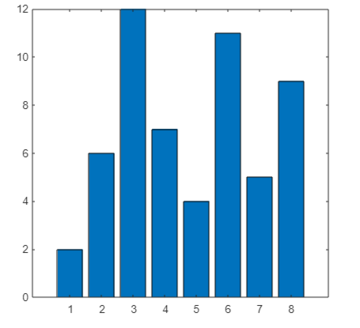
我们在此示例中创建了一个条形图并将其保存为 299-DPI-PNG 文件扩展名。按照此示例,你可以根据所需的分辨率保存你选择的任何图像或图表。
使用 exportgraphics 功能更改图像或图形的背景颜色
让我们通过使用 exportgraphics 函数制作具有透明背景的热图来实现这一点。
op = heatmap(rand(12,12));
exportgraphics(op,'output.pdf','BackgroundColor','none','ContentType','vector')
输出:

相关文章
如何在 Matplotlib Pyplot 中显示网格
发布时间:2024/02/04 浏览次数:142 分类:Python
-
本文演示了如何在 Python Matplotlib 中在一个图上画一个网格。使用 grid()函数来绘制网格,并解释了如何改变网格颜色和线条类型。
在 Matplotlib 中的图中添加文字
发布时间:2024/02/04 浏览次数:180 分类:Python
-
本教程展示了我们如何使用 plt.text()方法在 Matplotlib 中为图或轴添加文字。
如何在 Matplotlib 中的多个线条之间进行填充
发布时间:2024/02/04 浏览次数:208 分类:Python
-
`fill_between()` 每次只能填充两条线之间的区域,但是我们可以选择一对行来填充多个线条之间的区域。
如何在 Matplotlib 中画一条任意线
发布时间:2024/02/04 浏览次数:166 分类:Python
-
本教程讲解了我们如何在 Matplotlib 中使用 matplotlib.pyplot.plot()、matplotlib.pyplot.vlines()、matplotlib.pyplot.hlines()方法和 matplotlib.collection.LineCollection 绘制任意线条。
Pandas 在 Matplotlib 柱状图上绘制多列图
发布时间:2024/02/04 浏览次数:189 分类:Python
-
在本教程中,我们将探讨如何使用 `DataFrame` 对象的 `plot()` 方法在柱状图上绘制多列。
如何在 Matplotlib 中绘制数据列表的直方图
发布时间:2024/02/04 浏览次数:178 分类:Python
-
本教程介绍了如何使用 plt.hist()方法从数据列表中绘制直方图。我们可以使用 plt.hist()方法从数据列表中绘制直方图。
Matplotlib 中的叠加条形图
发布时间:2024/02/04 浏览次数:182 分类:Python
-
本教程展示了如何使用 plt.bar()方法将某些数据集的条形图堆叠在另一个数据集上。我们在 Matplotlib 中使用 matplotlib.pyplot.bar()方法生成条形图。
在 Python Matplotlib 中生成反向色彩图
发布时间:2024/02/04 浏览次数:136 分类:Python
-
本教程解释了如何反转 Python Matplotlib Plot 的 Colormap。
设置 Matplotlib 网格间隔
发布时间:2024/02/04 浏览次数:250 分类:Python
-
本教程将介绍我们如何在 Matplotlib 绘图中设置网格间距,并对主要网格和次要网格应用不同的样式。

